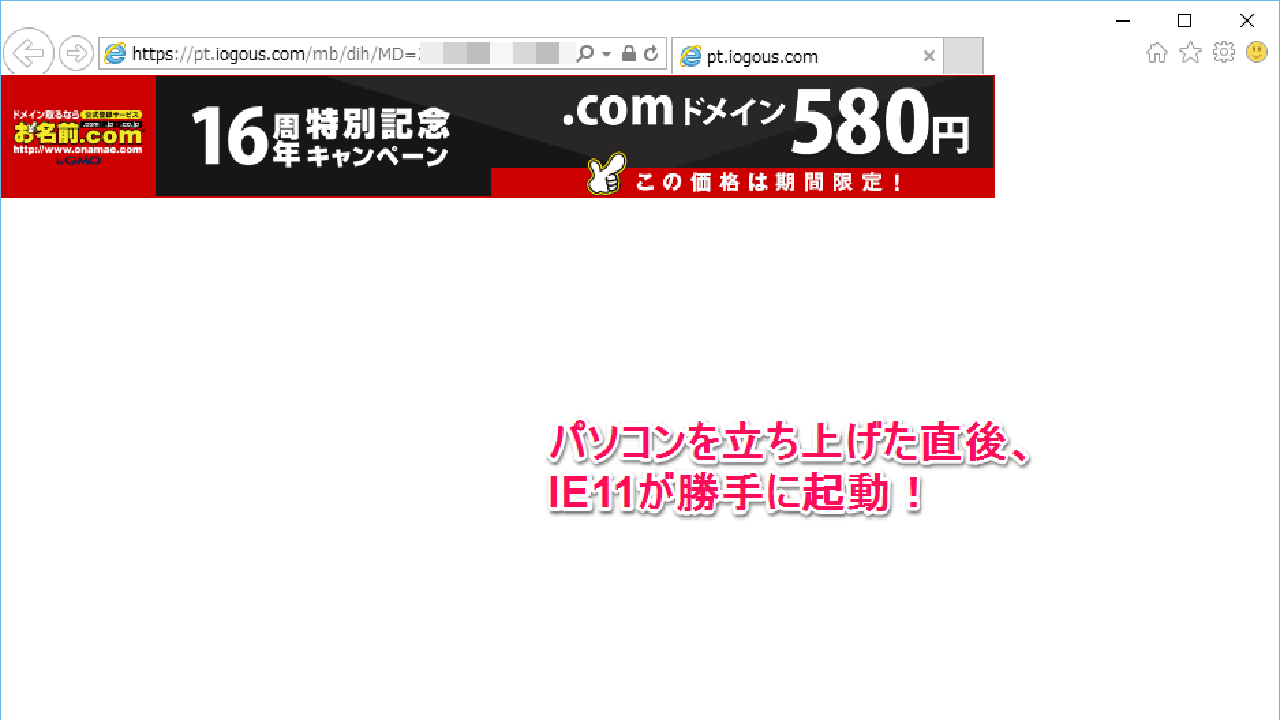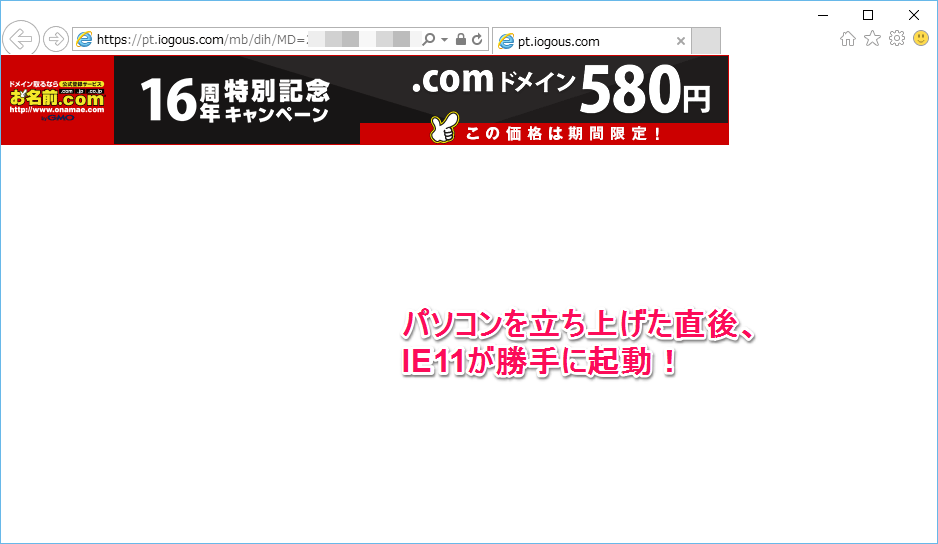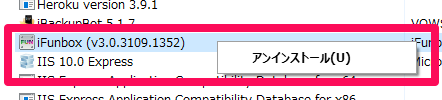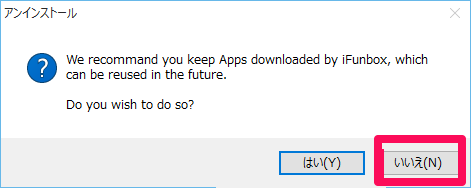※当ブログではアフィリエイト広告を利用しています。
昨日ぐらいからパソコンを起動した直後、IE11が勝手に立ち上がり「pt.iogous.com」という広告サイトが表示されるようになってしまいました。
怪しい物をインストールした覚えはないのですが、調べたところ他にも同様の症状になっている人がいるようなので、対処した方法をメモします。
パソコン起動時に勝手にIE11が起動し広告が表示される
まずどんな症状になるかですが、Windowsにログオンした直後に下記の画像のようにIE11が勝手に立ち上がり広告が表示されます。私の場合はお名前.comの広告が表示されました。
私のPCはWindows10ですが、Windows 7など他のOSでも起こるようです。
対処したけどダメだった方法
無料のアドウェア除去ソフト「AdwCleaner」を使用してスキャンして怪しそうなChrome拡張機能やLocal Storageファイルを削除してみましたがダメでした。
どうやら原因はアドウェア以外のところにありそうです。
原因の特定と解決した対処法
結論としては今回の原因はiPhoneの中身をPCから見るためのソフト「iFunbox v3.0」でした。旧バージョンまではこんなことはなかったのに・・・。
ここ最近でインストールした覚えがあるのはJavaのアップデートと新しいバージョンのiFunboxぐらいだったのでもしやと思い、「コントロールパネル」の「プログラムのアンインストール」からiFunboxをアンインストールしたところ、Windowsログオン時にIE11で自動的に広告が立ち上がらなくなりました。
iFunboxアンインストール時には以下のようにiFunboxによってダウンロードされたものも削除するか聞かれるので念のため「はい」を選択しました。
2016/01/26 訂正
本エントリを読まれた方から、以下のメッセージの本当の意味は「iFunboxによってダウンロードされたものを将来のために残しておくかどうか」という意味であるとご指摘いただきました。よって怪しいものを削除するのは「いいえ」が正解となります。匿名の訪問者様、ありがとうございました。
ちなみにiFunboxのアンインストールが完了した直後、ブラウザのタブで4つぐらいiFunboxのサイトやよくわからないソフトのダウンロードサイトが一気に開きます。最後まで油断ならないです。
2016/01/26 追記
上の現象は上記メッセージで「いいえ」を選択すれば発生しません。こちらも匿名の訪問者様からの情報です。
もしも同じ症状が発生しているのにiFunboxをインストールした覚えがないという方は、ここ最近でインストールしたソフトウェアが一番怪しいです。削除するかシステムの復元をすると良いかもしれません。
おわりに
今回はわかりやすい症状だったのでよかったですが、ウイルス対策ソフトだけでなく、定期的にマルウェアやアドウェア検知ソフトでスキャンをかけたほうが良いと思わせる出来事でした。
もしかしたらインストール時に不要なオプションにチェックを入れてしまった可能性もありますが、旧バージョンは普通に使えたソフトでもこんなことがあるというのは注意が必要ですね。